Kako dodati šum slikama u Photoshopu CS6
Šum na slikama sastoji se od bilo kakve zrnatosti ili teksture koja se javlja. Filtri šuma, kao što je dodatak za Photoshop CS6 Add Noise, proizvode nasumične teksture i zrnatost na slici.
U Adobe Creative Suite 5 (Adobe CS5) Dreamweaver unosite promjene u AP Div na ploči AP Elements. Ploča je često grupirana s panelom CSS stilova, samo u slučaju da ga tražite.
Odaberite Window→AP Elements da otvorite ploču AP Elements.
Na ploči pronađite i odaberite apDiv2 da biste ga istaknuli na stranici.
Inspektor imovine prikazuje njegovu veličinu i položaj uz ostala svojstva.
Koristeći tekstualne okvire u Inspektoru svojstava, promijenite širinu okvira unosom broja u polje W i promijenite visinu okvira unosom broja u polje H.
Kliknite uzorak pored Bg Color i odaberite boju na skočnoj ploči Swatches kako biste postavili boju pozadine za okvir.
Za dodatna svojstva, kao što su obrub ili padding, dodajte ih na ploču CSS stilovi.
Ako ploča CSS stilova već nije vidljiva, otvorite je odabirom Prozor→CSS stilovi.
Dvaput kliknite #apDiv2 ID stil koji kontrolira okvir.
Pojavljuje se dijaloški okvir Definicija CSS pravila.
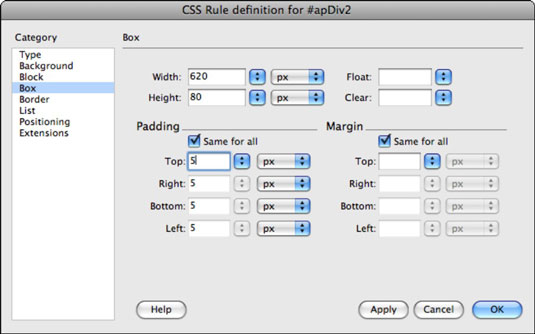
Dodajte CSS svojstva u različite kategorije za izradu pravila.
Odaberite kategoriju Obrub s lijeve strane da biste promijenili obrub.
U stupcu Stil koristite padajući popis Vrh da biste postavili stil obruba (kao što je Solid) na sve četiri strane.
Upotrijebite padajući popis Vrh ispod kategorije Širina za odabir debljine obruba (na primjer, srednje) za sve četiri strane. Upotrijebite najviši alat za odabir boja ispod stupca Boja da biste dodijelili boju obruba na sve četiri strane.
Da biste dodijelili različite vrijednosti bilo kojoj ili svim stranama za stil, širinu ili boju, poništite potvrdni okvir Isto za sve ispod odgovarajućih stupaca.
U kategoriji Okvir na lijevoj strani, u odjeljku Padding, postavite dopunu za sve četiri strane okvira na željenu debljinu (na primjer, unesite 5 px u tekstualne okvire).
Kliknite OK za izlaz iz ploče i primjenu promjena.
Vidite kako CSS svojstva koja ste primijenili utječu na okvir apDiv2 na stranici.
Da biste sakrili okvir prikazan ispod ploče AP Elementi, kliknite stupac lijevo od njegovog naziva (ispod ikone oka) dok se ne pojavi ikona zatvorenog oka. Da bi se okvir ponovno pojavio, kliknite ikonu Eye dok se okvir ponovno ne otvori.
Možda ćete primijetiti potvrdni okvir Spriječi preklapanja, poništen prema zadanim postavkama, na vrhu ploče AP Elementi. Budući da se AP Div-ovi mogu lako preklapati jedan s drugim, odabir ovog potvrdnog okvira poništava to ponašanje prisiljavajući okvire jedan pored drugog i sprječavajući stvaranje novih okvira jedan iznad drugog.
Šum na slikama sastoji se od bilo kakve zrnatosti ili teksture koja se javlja. Filtri šuma, kao što je dodatak za Photoshop CS6 Add Noise, proizvode nasumične teksture i zrnatost na slici.
Saznajte kako koristiti Adobe Illustrator CC za izradu neobičnih oblika teksta. Uzmite u obzir nove tehnike za prilagodbu teksta u različitim oblicima.
Naučite kako uvesti fotografije koje se već nalaze na vašem tvrdom disku, kao i nove fotografije iz memorijskih kartica u Adobe Lightroom Classic.
Jednostavan i praktičan način za stvaranje redaka i stupaca teksta pomoću opcija vrste područja u Adobe Creative Suite (Adobe CS5) Illustrator. Ova značajka omogućuje fleksibilno oblikovanje teksta.
Otkrijte kako očistiti crtano skeniranje u Adobe Photoshop CS6 koristeći npr. Threshold alat. Uklonite pozadinske boje i artefakte za savršene crno-bijele slike.
Kada uređujete fotografije i portrete u Photoshopu CC, ispravite efekt crvenih očiju s lakoćom. Ovaj vodič pruža korak po korak upute za učinkovito korištenje alata za ispravanje crvenih očiju.
Otkrijte kako spremiti svoj Adobe Illustrator CS6 dokument u PDF format sa detaljnim koracima i savjetima. Sačuvajte svoje radove i olakšajte dijeljenje s drugima uz PDF format.
Rješavanje rezolucije slike u Photoshopu je ključno za kvalitetu ispisa. U ovom članku pružamo korisne informacije o promjeni razlučivosti slike i savjetima za optimizaciju.
Naučite kako primijeniti transparentnost na SVG grafiku u Illustratoru. Istražite kako ispisati SVG-ove s prozirnom pozadinom i primijeniti efekte transparentnosti.
Nakon što uvezete svoje slike u Adobe XD, nemate veliku kontrolu nad uređivanjem, ali možete mijenjati veličinu i rotirati slike baš kao i bilo koji drugi oblik. Također možete jednostavno zaokružiti kutove uvezene slike pomoću kutnih widgeta. Maskiranje vaših slika Definiranjem zatvorenog oblika […]







